آیا برنامه موزیک آمازون شما از باز شدن امتناع می کند؟ یا آیا مشکلی دارید که برنامه فایل های موسیقی شما را پخش نمی کند؟ در هر صورت، مشکلی در برنامه یا تلفن شما وجود دارد. ما چند راه را به شما نشان خواهیم داد تا مشکلات آمازون موزیک را در گوشیهای Apple iPhone، iPad و Android خود حل کنید.
برخی از دلایلی که برنامه Amazon Music کار نمیکند عبارتند از: اتصال اینترنت شما کار نمیکند، سرورهای آمازون از کار افتاده است، برنامه Music مشکل حافظه پنهان دارد و نسخه برنامه شما قدیمی است.
1.اتصال Wi-Fi یا داده تلفن همراه خود را بررسی کنید
Amazon Music به دسترسی دائمی به اینترنت به محتوای چند رسانه ای خود را پخش کنید نیاز دارد. اگر اتصال اینترنت شما فعال باشد، برنامه آنطور که انتظار می رود کار نمی کند.
اتصال اینترنت تلفن خود را بررسی کنید و مطمئن شوید که فعال و پایدار است. میتوانید با راهاندازی مرورگر وب تلفن خود و باز کردن یک سایت، وضعیت اتصال خود را تأیید کنید. اگر بتوانید سایت را بارگیری کنید، اتصال شما کار می کند. اگر سایت بارگیری نشد، اتصال شما مشکل دارد.
میتوانید بین Wi-Fi و داده تلفن همراه جابهجا شوید تا برنامه موسیقی کار کند. همچنین میتوانید مشکلات اینترنت خود را برطرف کنید را امتحان کنید یا از ارائهدهنده خدمات اینترنت خود کمک بگیرید.
2.ببینید آیا موسیقی آمازون قطع شده است یا نه
مثل سایر سرویسهای پخش، سرورهای موسیقی آمازون میتوانند از کار بیفتند و باعث مشکلات پخش برنامه شما شوند. در این حالت، برنامه Music یا اصلاً هیچ آهنگی پخش نمیکند یا لیست آهنگ شما را نمایش نمیدهد.
یک راه برای بررسی اینکه آیا سرویس با مشکل مواجه است یا خیر، رفتن به سایتی مانند ردیاب است. این سایت به شما می گوید که آیا آمازون موزیک با قطعی مواجه است یا خیر.
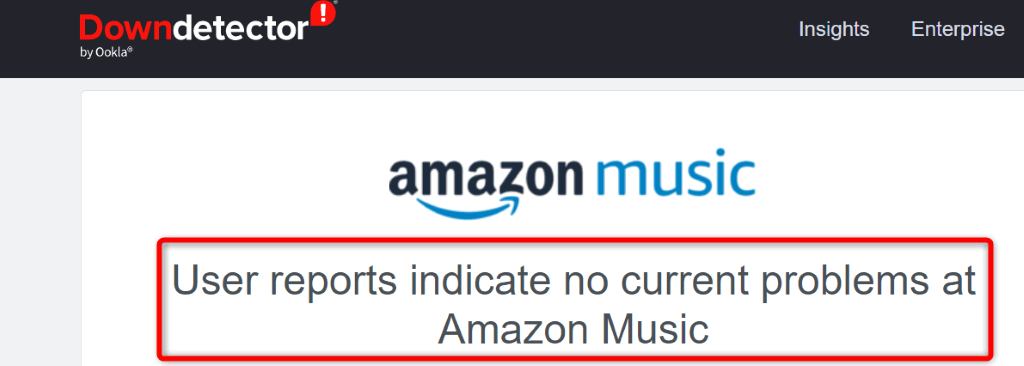
اگر این سرویس واقعاً قطع است، باید منتظر بمانید تا آمازون آن را مجدداً ارائه کند. متأسفانه، هیچ کاری نمی توانید انجام دهید تا مشکل را حل کنید.
3. برای رفع کار نکردن موزیک آمازون، برنامه را اجباری ببندید و دوباره باز کنید
اشکالهای جزئی Amazon Music میتواند باعث توقف پخش آهنگهای شما شود. در این صورت، میتوانید مجبور به ترک و راه اندازی مجدد برنامه در تلفن خود برای رفع مشکل.
توجه داشته باشید که فقط میتوانید برنامهها را مجبور کنید در Android ببندند. باید برنامه را به روش معمول در iPhone و iPad ببندید و دوباره باز کنید.
در اندروید.
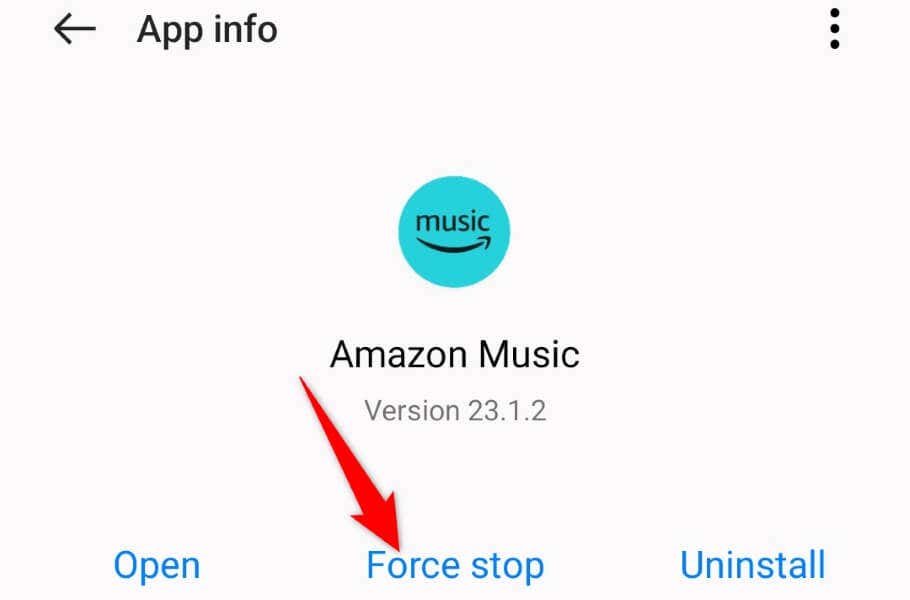
در iPhone و iPad
4.آیفون، آی پد یا تلفن Android خود را راه اندازی مجدد کنید
اگر راهاندازی مجدد برنامه مشکل شما را برطرف نکرد، گوشی خود را ریستارت کنید برای حل مشکل. ممکن است گوشی شما دچار مشکل سیستمی شده باشد که باعث اختلال در عملکرد برنامه های نصب شده شما شده است. راه اندازی مجدد گوشی باید آن مشکل را برطرف کند.
حتماً قبل از خاموش کردن دستگاه شما ، کار ذخیره نشده خود را ذخیره کنید.
در Android
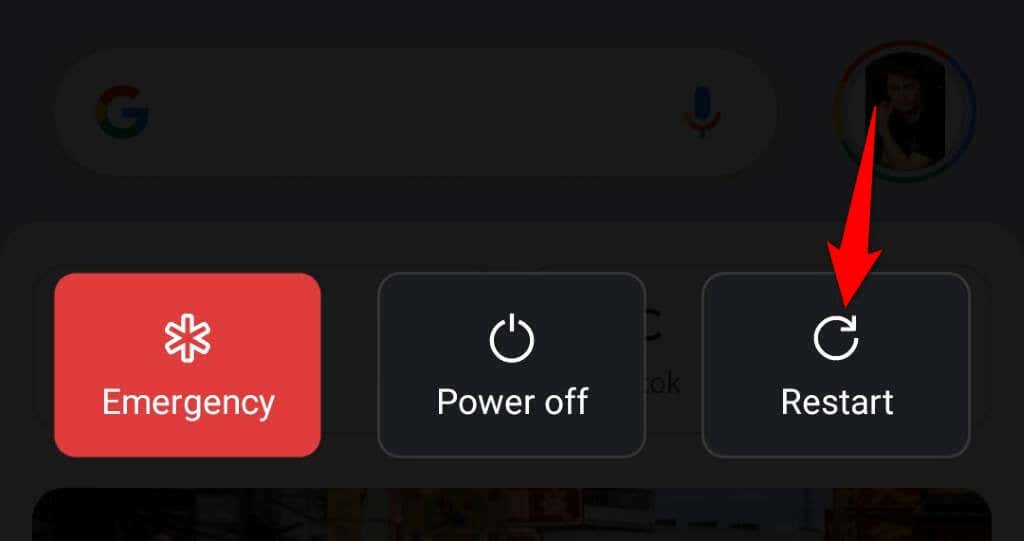
در iPhone (iOS)
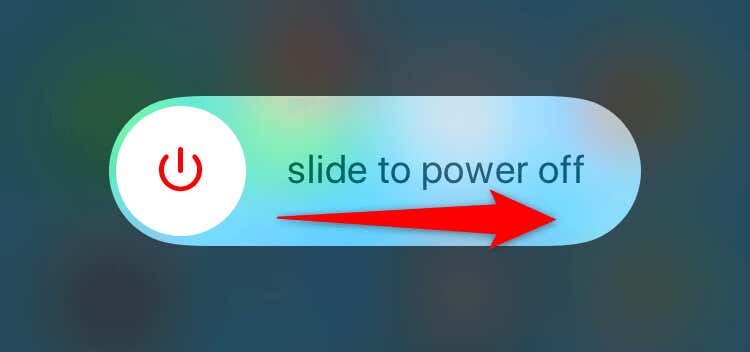
در iPad (iPadOS)
5.فایل های کش Amazon Music را پاک کنید
Amazon Music فایلهای کش را در دستگاه شما ذخیره میکند تا محتوا را سریعتر به شما ارائه دهد. این فایلها گاهی اوقات خراب میشوند و در نتیجه مشکلات برنامههای مختلف ایجاد میشود. کار نکردن برنامه آمازون موزیک یا پخش نشدن آهنگها ممکن است نتیجه حافظه پنهان برنامه باشد..
خوشبختانه، می توانید این مشکل را تا پاک کردن فایلهای کش برنامه روی گوشی حل کنید. این حافظه پنهان مشکل ساز را حذف می کند و به برنامه اجازه می دهد تا یک حافظه پنهان جدید و بدون مشکل بازسازی کند.
وقتی حافظه پنهان برنامه را پاک میکنید، فهرست پخش ذخیرهشده، جلسه ورود به سیستم یا سایر دادههای خود را از دست نمیدهید. همچنین توجه داشته باشید که فقط میتوانید فایلهای کش یک برنامه را در اندروید حذف کنید. برای پاک کردن حافظه پنهان آن در iPhone و iPad، باید برنامه را حذف نصب و دوباره نصب کنید.
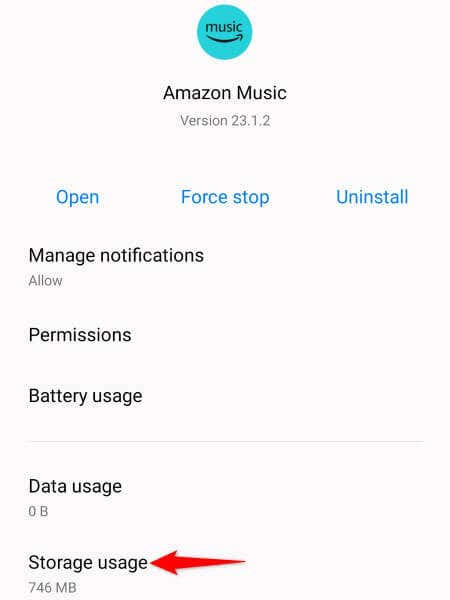
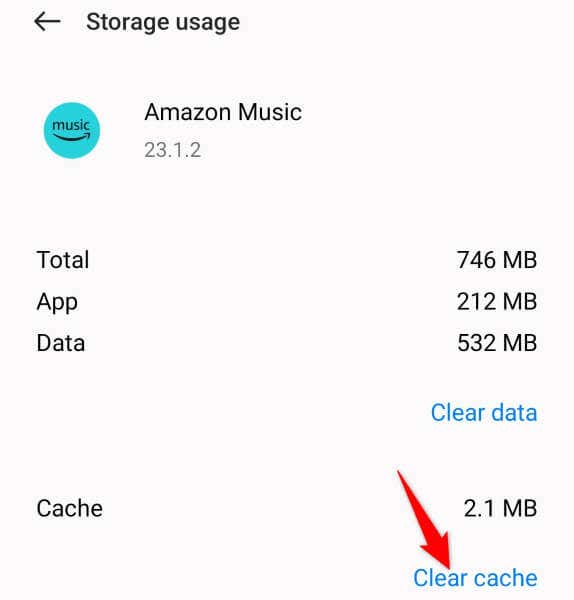
اگر مشکل شما پس از پاک کردن حافظه پنهان همچنان ادامه داشت، با انتخاب پاک کردن دادهها، فایلهای داده برنامه را حذف کنید. این شما را از برنامه خارج میکند اما به رفع بسیاری از مشکلات کمک میکند.
6.آمازون موزیک را در تلفن خود بهروزرسانی کنید
نسخههای قدیمی برنامه اغلب به خوبی کار نمیکنند، و نسخه موسیقی آمازون شما ممکن است یکی از آنها باشد. یک نسخه قدیمی برنامه باعث خرابی، پایداری و انواع مختلف مشکلات دیگر می شود.
خوشبختانه، می توانید آن را به سادگی با به روز رسانی برنامه در گوشی شما برطرف کنید. انجام این کار سریع، آسان و رایگان است، و ما به شما نشان خواهیم داد که چگونه.
در Android
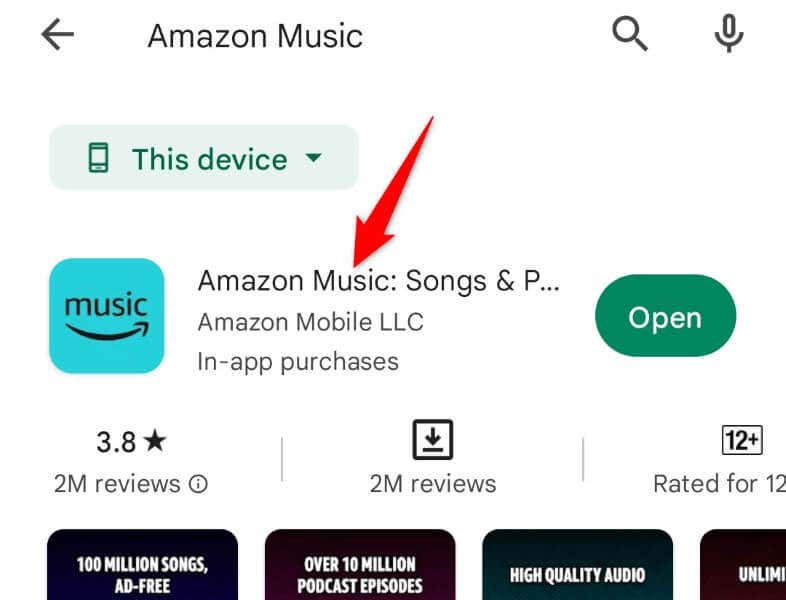
در iPhone و iPad
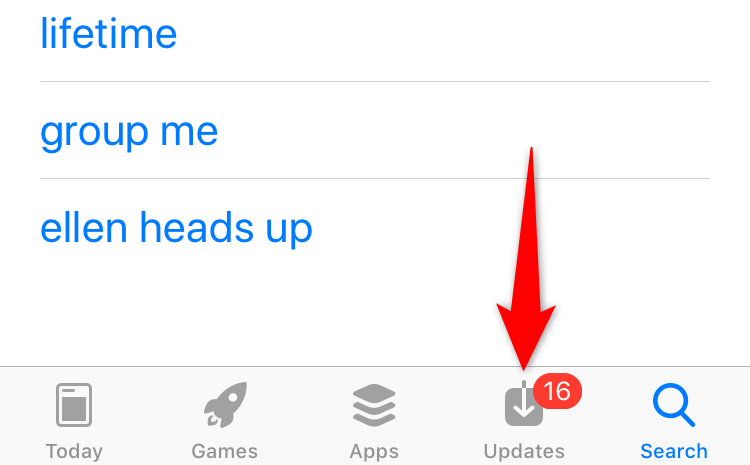
7.حذف و نصب مجدد Amazon Music در تلفن هوشمند خود
اگر برنامه موسیقی آمازون شما همچنان ناکارآمد باقی بماند، ممکن است فایلهای اصلی برنامه شما معیوب باشند. شما نمیتوانید خودتان وارد شوید و آن فایلها را تعمیر کنید، بنابراین بهترین گزینه این است که برنامه فعلی را حذف کنید و بارگیری مجدد و نصب مجدد برنامه از فروشگاه برنامه مربوطه در دستگاهتان باشد..
با انجام این کار، همه فایلهای برنامه فعلی حذف میشوند و هر فایلی که ممکن است مشکلساز باشد حذف میشود. سپس، نصب مجدد برنامه فایلهای جدیدی را میآورد که مشکلی ندارند.
هنگام نصب مجدد برنامه Music، باید دوباره وارد حساب آمازون خود شوید، بنابراین ورود به سیستم خود را در دسترس داشته باشید.
در Android
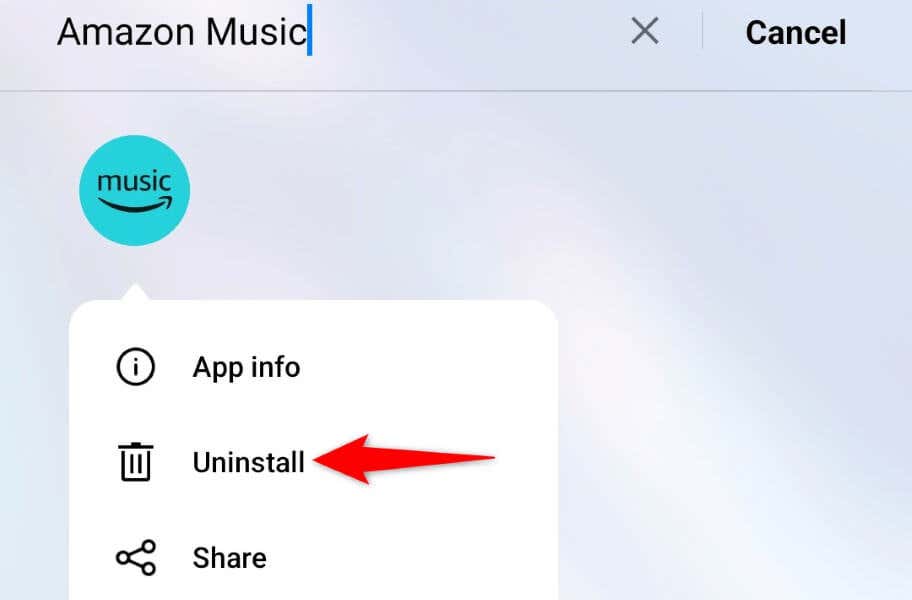
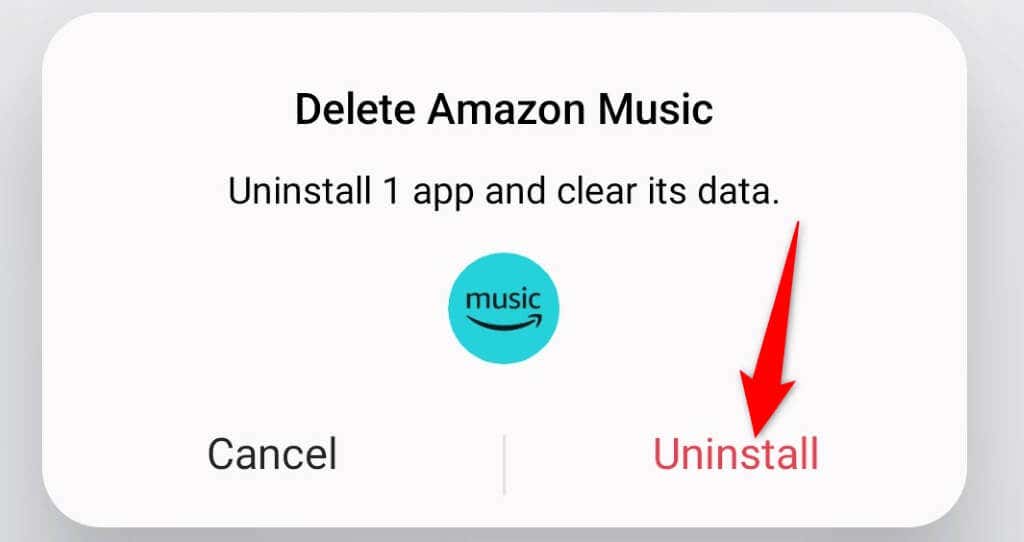
در iPhone و iPad
مشکلات آمازون موزیک را حل کنید و جلسات گوش دادن خود را از سر بگیرید
مشکلات آمازون موزیک می تواند مانع از گوش دادن شما به آهنگ های موسیقی مورد علاقه خود در برنامه شود. اگر مشکلات شما پس از راه اندازی مجدد برنامه برطرف نشد، روش های ذکر شده در بالا را دنبال کنید. سپس یک برنامه موسیقی ثابت در تلفن خود خواهید داشت.
هنگامی که آن را دریافت کردید، برنامه را اجرا کنید و به به آهنگ های مورد علاقه خود گوش دهید ادامه دهید.
.